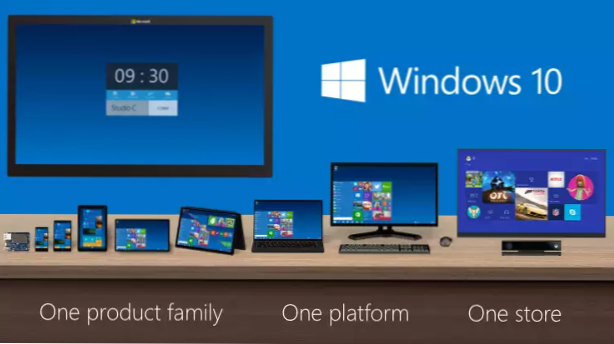
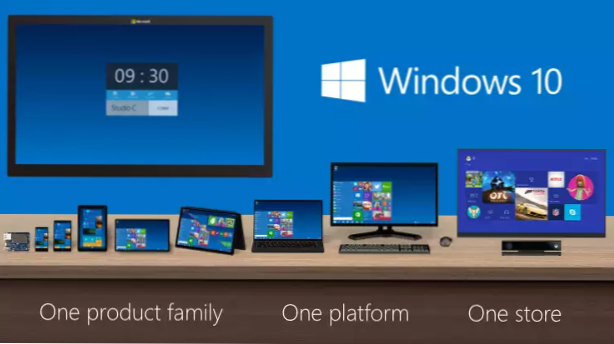
Die Suche nach Dateien nach Name und Inhalt der Dateien unter Windows 10 unterscheidet sich ein wenig von Windows 8. Lesen Sie weiter, um mehr über die Änderungen zu erfahren.
Es gibt drei verschiedene Möglichkeiten, Dateien unter Windows zu suchen:
- Dateimanager
- Windows 8 Suchmethoden (zwei Versionen)
- DOS-Eingabeaufforderung
Dateimanager
Windows 10 hat den Datei-Explorer in das Startmenü verschoben:

Sie können jedoch auf die gleiche Weise wie in früheren Windows-Versionen durch Klicken Sie mit der rechten Maustaste auf das Startmenü-Symbol.

In das Suchdialogfeld oben rechts geben Sie den Namen der Datei ein, nach der Sie suchen möchten. Sie müssen sich in dem Ordner befinden, in dem Sie die Suche durchführen möchten. Um beispielsweise den gesamten Computer zu durchsuchen, wechseln Sie zum Laufwerk C:. Um nur Ihre Dokumente zu durchsuchen, klicken Sie auf Dokumente, wenn Sie den Datei-Explorer öffnen.
Diese Suche wird langsam ausgeführt, da der Computer auch im Internet sucht, wenn Sie Microsoft OneDrive oder Google Docs verwenden.

Wenn Sie die gewünschte Datei gefunden haben, klicken Sie aufDateispeicherort öffnen um die Datei in dem Ordner zu sehen, der sie enthält.
DOS-Suche
Befehlszeilentechniker können den DOS-Befehl von vor 30 Jahren verwenden. Fügen Sie die Option / s hinzu, um die Verzeichnisse rekursiv zu durchsuchen.

Windows 8-Methodensuche
Es gibt zwei Suchmöglichkeiten für Windows 8-Methoden.
Drücken Sie Windows-Taste + W für dieses Suchdialogfeld.

Der Bildschirm zeigt Dateinamen an, die Ihrer Eingabe entsprechen. Wenn Sie auf Alle Ergebnisse anzeigen drücken, gelangen Sie zum Internet und zeigen die Ergebnisse von Bing an.

Drücken Sie die Windows-Taste + Cund wählen Sie dann Dateien unter der Option aus Überall um die lokale Festplatte nach Dateien zu durchsuchen, sowohl nach Namen als auch nach Inhalt der Dateien. Mit anderen Worten, im folgenden Beispiel wird nach dem Wort "Afex" und allen Dokumenten gesucht, die das Wort "Afex" enthalten.
Klicken Sie mit der rechten Maustaste und wählen Sie offener Standort um den Ordner anzuzeigen, in dem sich die Datei befindet.

Wechseln Sie dann zu dem Ordner, in dem sich die Datei befindet. Hier, Klicken Sie mit der rechten Maustaste auf die Dateiund wählen Sie Dateipfad öffnen.


